
ونڈوز 10 آپریٹنگ سسٹم میں ڈیسک ٹاپ پر نوٹوں کو فوری طور پر نوٹ بنانے کے لئے ایک سادہ آلہ ہمیشہ آئندہ معاملات سے آگاہ کرنے میں مدد ملے گی اور کچھ بھی نہیں بھولنا. اس طرح کے یاد دہانیوں کی تیاری کے لئے طریقہ کار بہت آسان ہے، آپ کو صرف اس درخواست کو منتخب کرنے کی ضرورت ہے جس کے ساتھ اسٹیکرز پیدا کیے جائیں گے. اس آرٹیکل کے حصے کے طور پر، ہم اپنے آپ کو تین دستیاب اختیارات کے ساتھ واقف کرنے کی پیشکش کرتے ہیں تاکہ آپ زیادہ سے زیادہ منتخب کرسکتے ہیں.
ونڈوز میں ڈیسک ٹاپ پر نوٹ بنائیں 10.
ڈیسک ٹاپ پر نوٹس چھوٹے ونڈوز ہیں، جہاں متن کمپریسڈ فارمیٹ میں ہے، صارف کو سب سے اہم معاملات یا نوٹوں میں اشارہ کرتا ہے. یہ اسٹیکرز خصوصی پروگراموں میں تخلیق کیے جاتے ہیں، جہاں وہ ترمیم شدہ ہیں، ہٹا دیا، دیکھا. سافٹ ویئر ڈویلپرز صارفین کو وسیع پیمانے پر افعال کی ایک سیٹ پیش کرتے ہیں، لہذا یہ صرف سب سے زیادہ مناسب اختیار تلاش کرنے کے لئے رہتا ہے.طریقہ 1: LAM Stickkers.
مفت ایپلیکیشن لیم اسٹیکرز کی فعالیت خاص طور پر نوٹوں کے ساتھ کام پر توجہ مرکوز کرتی ہے. انٹرفیس کو مکمل طور پر جتنا ممکن ہو سکے میں پیش کیا جاتا ہے، لہذا ایک منٹ بعد میں استعمال کے ساتھ نمٹنے کے لئے ممکن ہے. نوٹوں کی تخلیق کے طور پر، یہاں وہ ڈیسک ٹاپ میں شامل ہیں:
سرکاری سائٹ سے لیم اسٹیکرز ڈاؤن لوڈ کریں
- سرکاری سائٹ سے لیم اسٹیکرز ڈاؤن لوڈ کریں، انسٹال کریں اور چلائیں. اہم ونڈو میں، آپ کو ایک بڑا بٹن مل جائے گا، جس پر کلک کرنے کے بعد نیا اسٹیکر پیدا ہوتا ہے.
- ایک چھوٹا سا، ڈھیلا ونڈو ڈیسک ٹاپ پر نظر آئے گا. متن کو شامل کرنے کے لئے آگے بڑھنے کے لئے بائیں ماؤس کے بٹن کے ساتھ اس پر کلک کریں.
- اس کے بعد آپ اہم ونڈو میں واپس آ سکتے ہیں. یہاں فہرست تمام نوٹوں کو ظاہر کرتا ہے. آپ ان کے ڈسپلے کو فعال کرسکتے ہیں یا ہمیشہ کے لئے حذف کرسکتے ہیں.
- اضافی کارروائیوں کے مینو کو بے نقاب کرنے کیلئے PCM کے مفت فیلڈ پر کلک کریں.
- تمام اشیاء کے درمیان خصوصی توجہ شفافیت کی ترتیب کے لئے ادا کرنا چاہتے ہیں. ہر نوٹ کے نقطہ نظر کو الگ الگ الگ الگ کرنے کے لئے مطلوبہ سمت میں سلائیڈر منتقل کریں.
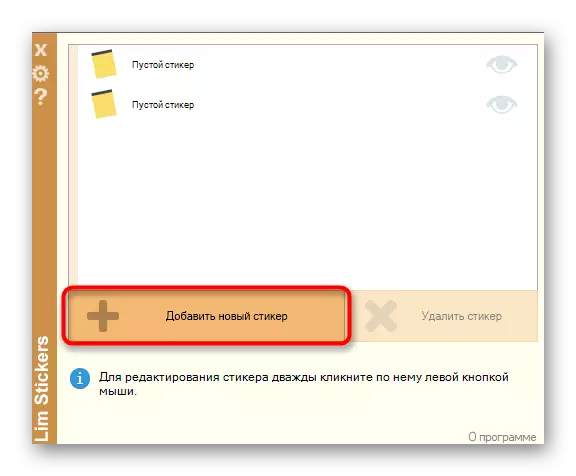
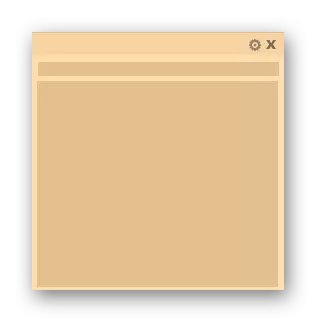

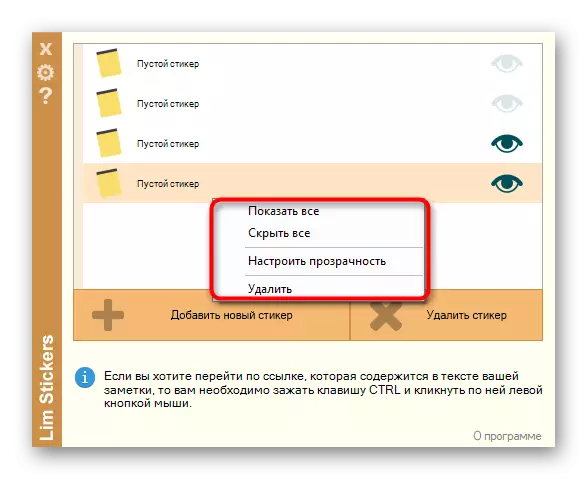

لیم اسٹیکرز سب سے زیادہ اہم ایپلی کیشن ہے جو نوٹوں کے ساتھ کام کرنے کے لئے صرف ایک محدود سیٹ فراہم کرتا ہے. تاہم، اگر ضروری ہو تو، ڈیسک ٹاپ پر سادہ یاد دہانیوں کو شامل کرنا یہ اختیار بہت اچھا ہوگا.
طریقہ 2: Hott نوٹس
اگلا، ہم خود کو نوٹوں کے ساتھ اپنے آپ کو واقف کرنے کا مشورہ دیتے ہیں. یہ حل تھوڑا سا یاد دلاتا ہے کہ ہم نے پچھلے طریقوں پر غور کیا ہے، تاہم، ہر نوٹ کے ڈیزائن کے لئے مزید ترتیبات موجود ہیں اور الگ الگ افعال ہیں جو نوٹوں کے ساتھ کام کرنے کے آرام میں اضافہ کرتے ہیں.
سرکاری سائٹ سے Hott نوٹس ڈاؤن لوڈ کریں
- اوپر، ہم نے سرکاری ذریعہ Hott نوٹس کے لنک کو اشارہ کیا. اسے وہاں سے ڈاؤن لوڈ کریں اور انسٹال کریں، اور پھر اگلے مرحلے پر جائیں.
- درخواست کے آئکن کو شروع کرنے کے بعد ٹاسک بار کے نچلے حصے میں ظاہر ہوتا ہے. دائیں ماؤس کے بٹن کے ساتھ اس پر کلک کریں، "نیا" پاپ اپ مینو کھولیں اور نوٹوں کی اقسام میں سے ایک کو منتخب کریں.
- اب آپ کو نوٹ کے مواد کو مقرر کرنے اور اس کی ظاہری شکل کو ایڈجسٹ کرنے کی ضرورت ہے. دائیں جانب اضافی ونڈو میں، فونٹ منتخب کیا جاتا ہے، اس کے سائز، رنگ، شفافیت اور ونڈو کا رنگ.
- یاد دہانی کا آلہ الگ الگ ٹیب میں موجود ہے، جو مخصوص وقت پر آتا ہے اور ڈیسک ٹاپ پر ایک نوٹ دکھاتا ہے.
- تیار کردہ شیٹ بنانے کے بعد، آپ مناسب بٹنوں کو دباؤ کرکے آزادانہ طور پر، گنا یا بند منتقل کر سکتے ہیں.
- اضافی پیرامیٹرز کو دیکھنے کے لئے نوٹ پر پی سی ایم پر کلک کریں. یہاں سے ایڈیٹر کھولتا ہے، متن کلپ بورڈ پر نقل کیا جاتا ہے یا پرنٹ پر جائیں.
- HTT نوٹس میں بھی اہم مینو ہے جہاں آپ ہر نوٹ کی حیثیت کو ٹریک کرسکتے ہیں، انہیں آرکائیو میں بھیجیں یا ڈیسک ٹاپ سے ہٹا دیں.
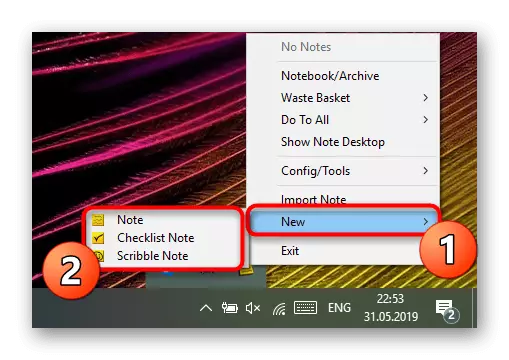
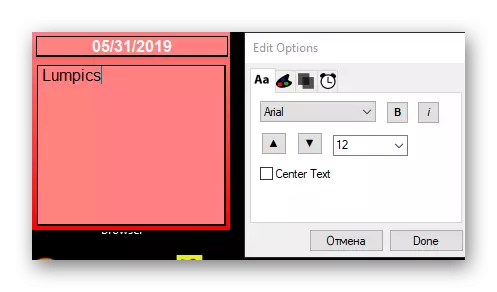
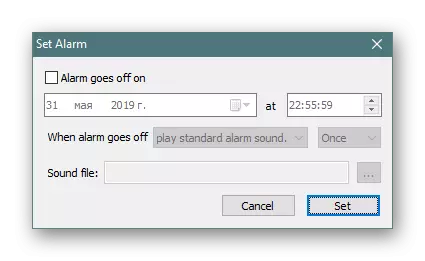
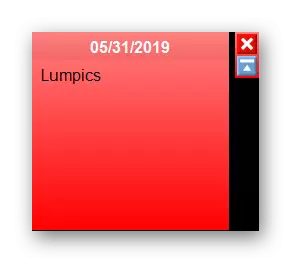
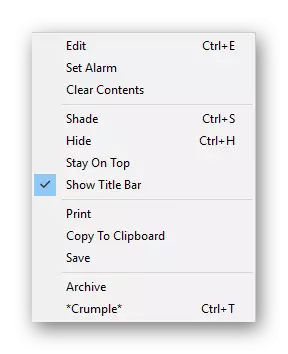

Hott نوٹوں کے نقصانات سے، ایک پرانے انٹرفیس فوری طور پر قابل ذکر ہے، ٹاسک بار پر آئکن پر مشکل کنٹرول اور روسی انٹرفیس زبان کی کمی، جو صارفین کے مخصوص قسم کے لئے استعمال کی پیچیدگی میں اضافہ کرے گا.
طریقہ 3: چپچپا نوٹ (نوٹس)
ونڈوز 10 میں، ایک بلٹ ان ایپلی کیشن ہے جو آپ کو ڈیسک ٹاپ پر نوٹوں کی لامحدود تعداد میں تخلیق کرنے کی اجازت دیتا ہے. اس کا انٹرفیس آنکھ کے لئے خوشگوار ہے، اور بات چیت ممکن حد تک آسان ہے. اضافی فائلوں کو ڈاؤن لوڈ کرنے کی ضرورت کی کمی سے اوپر پر تبادلہ خیال سافٹ ویئر پر چپچپا نوٹوں کو مزید exalcuts.
- اس آلے کو شروع کرنے کے لئے، شروع مینو کھولیں، نام درج کریں اور ظاہر کردہ نتیجہ پر LX پر کلک کریں. اب ڈویلپرز نے اس پروگرام کا نام منتقل کیا، جس کا مطلب یہ ہے کہ تلاش کے نتائج کی غیر موجودگی میں، آپ کو غیر چپچپا نوٹ درج کرنے کی ضرورت ہوگی، لیکن درخواست کو ظاہر کرنے کے لئے نوٹس.
- ایک نیا نوٹ اسکرین پر فوری طور پر ظاہر ہوتا ہے. وہاں متن میں داخل ہونے لگے، پھر فارمیٹنگ کے اوزار کو لاگو کریں، مثال کے طور پر، چربی میں لکھاوٹ کو نمایاں کریں، ایک فہرست بنائیں یا بعض الفاظ پر زور دیں. ایک اضافی شیٹ بنانا ایک پلس کی شکل میں بٹن پر دباؤ کرکے بنایا گیا ہے.
- نئے نوٹ کے ساتھ ساتھ، چپچپا نوٹ کنٹرول ونڈو کھل جائے گا، جہاں آپ تمام موجودہ یاد دہانیوں کی فہرست دیکھ سکتے ہیں، ان کو ظاہر کرتے ہیں، ترمیم یا حذف کریں.
- اختیاری پیرامیٹرز کے ساتھ اپنے آپ کو واقف کرنے کے لئے "ترتیبات" پر جائیں.
- یہ یہاں دستیاب ہے بادل کے ساتھ مطابقت پذیری کو فعال کرنے کے لئے، ایک سیاہ مرکزی خیال، موضوع اور نوٹ کو ہٹانے سے پہلے تصدیق کے ڈسپلے کی چالو کرنے کے لئے سوئچنگ.
- اس کے علاوہ، ہر پتی کے سب سے اوپر پر نقطہ نظر کی شکل میں بٹن دکھایا جاتا ہے. یہ دباؤ رنگ پیلیٹ کے انتخاب کے ساتھ پینل کھولتا ہے، جس میں ہر یاد دہانی کو ذاتی بنانے کی اجازت ملے گی.
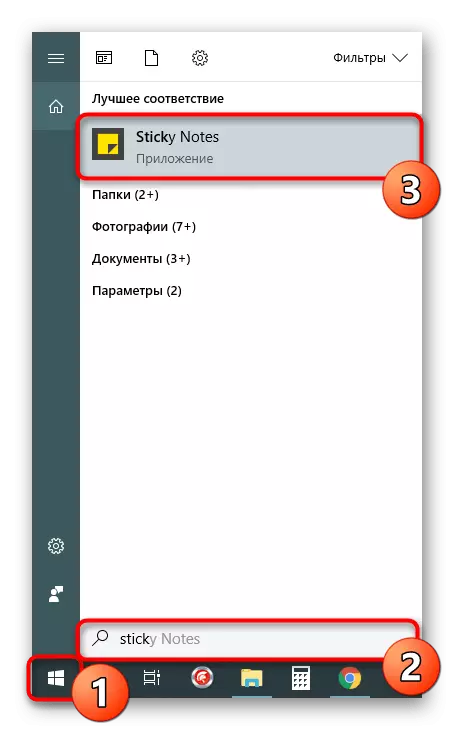

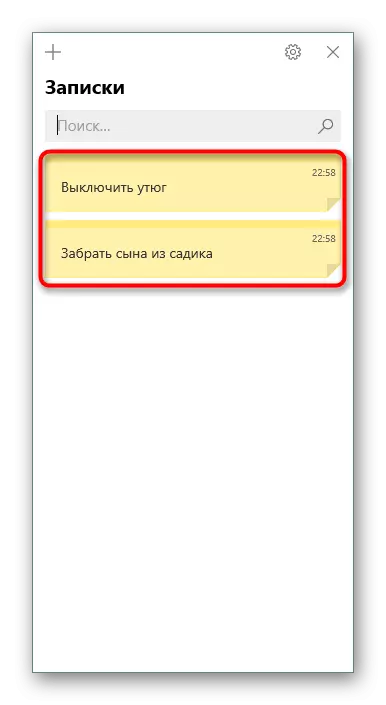

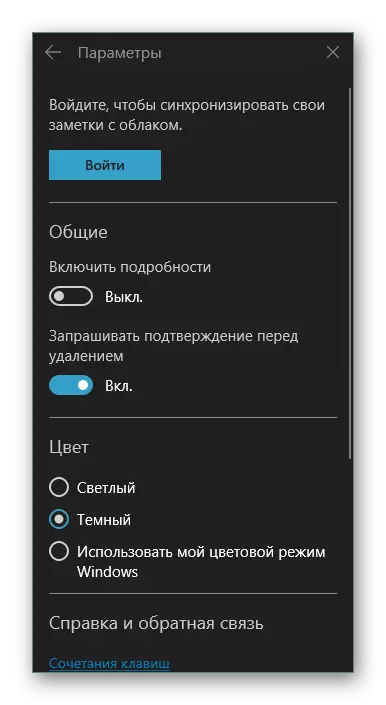
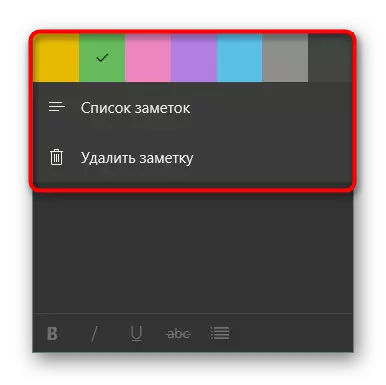
اب آپ ونڈوز چلانے والے کمپیوٹر کے ڈیسک ٹاپ پر نوٹس ڈیزائن کرنے کے لئے تین مختلف اختیارات سے واقف ہیں. جیسا کہ آپ دیکھ سکتے ہیں، تمام حل ایک دوسرے سے خاص طور پر مختلف نہیں ہیں، لیکن شیٹس کے منفرد اوزار اور بصری سجاوٹ مختلف کے لئے مختلف دلچسپ بناتے ہیں. صارفین.
